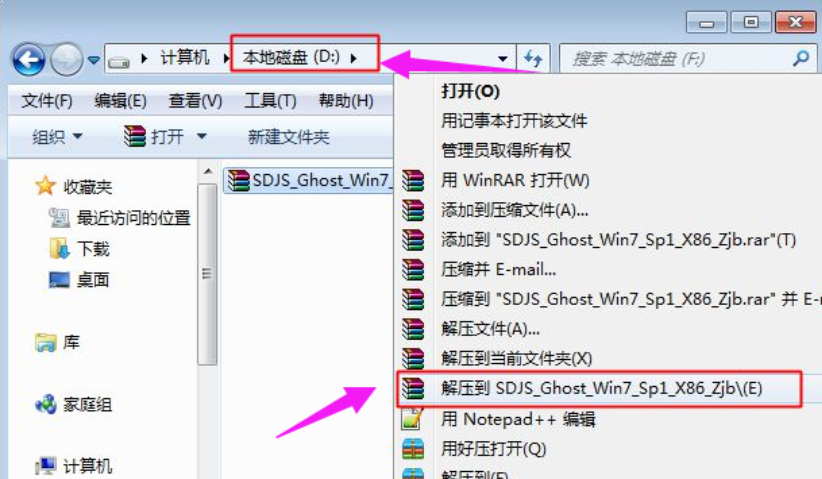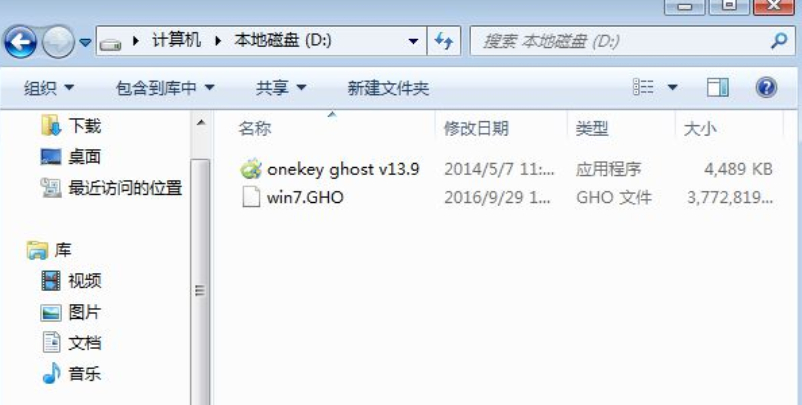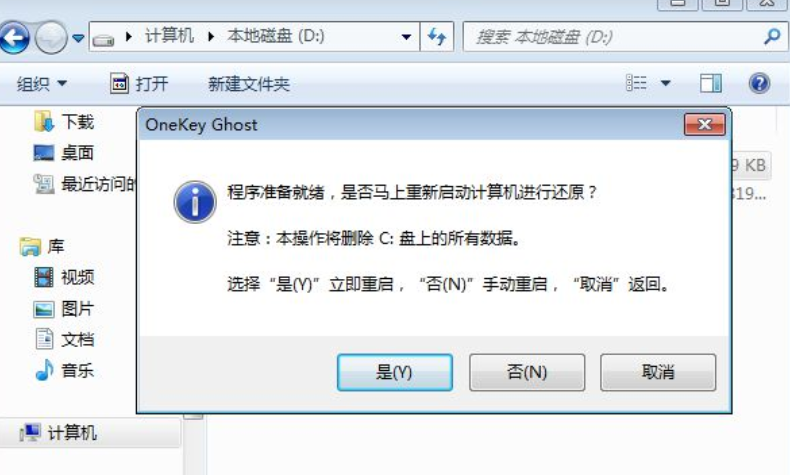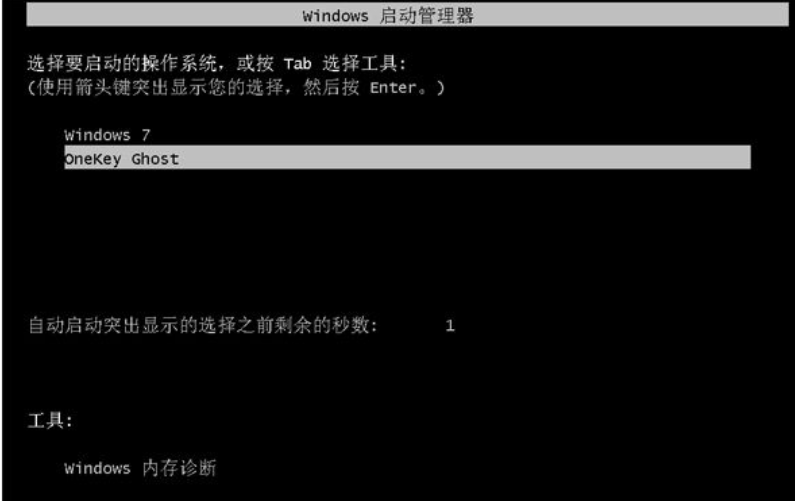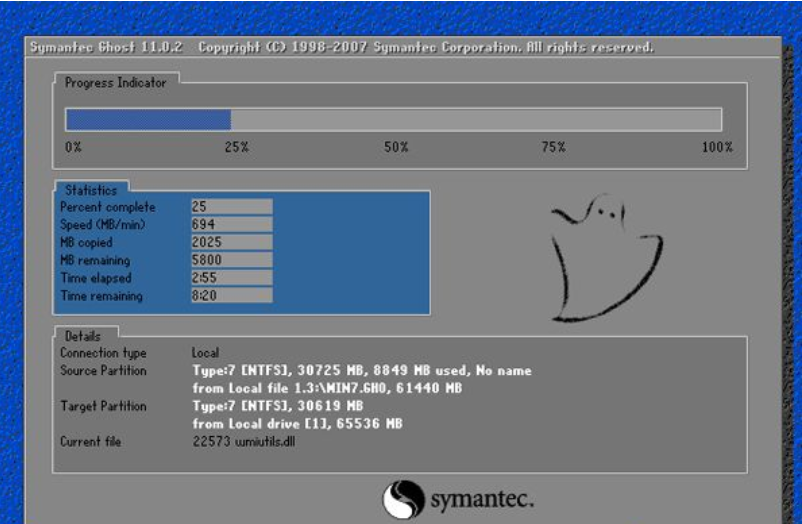告诉你怎么还原电脑系统
我们在平时使用电脑的时候经常都会遇到一些问题,例如会卡到打开一个应用软件都要花上好长的时间,这往往会浪费我们的时间和精力。所以遇到这种时候,我们都会想着给电脑还原系统。那么今天小编我就来教你们怎么一键还原。
小伙伴们,当你的电脑运行很卡的时候你们都是有什么办法来解决的呢?清理内存?刷机?但今天小编给你们推荐另一种方法,那就是给电脑一键还原。那么你们知道怎么给电脑一键还原吗?今天小编我就来教你们怎么一键还原。
操作工作:
1、备份好C盘以及桌面重要文件
2、下载ghost系统
3、还原工具
操作方法;
1,如果没有备份的gho文件,需要到系统城下载所需ghost系统 iso镜像到本地硬盘,右键使用WinRAR等工具解压出来
一键还原电脑图解1
2,将最大的gho文件比如win7.gho和一键ghost还原工具放到同一目录,比如D盘,不要放C盘或桌面
电脑怎么一键还原电脑图解2
3,双击打开一键ghost恢复工具,选择“还原分区”,映像路径选择win7.gho文件,选择系统要还原的位置,比如C盘,或者根据磁盘容量选择安装位置,点击确定
一键还原电脑图解3
4,弹出对话框,点击:是,立即重启进行计算机还原
电脑电脑图解4
5,电脑自动重启,启动菜单多出Onekey Ghost选项,电脑会自动选择这个选项进入
电脑怎么一键还原电脑图解5
6,启动进入到这个界面,执行win7系统还原到C盘的操作,耐心等待进度条完成
还原系统电脑图解6
7,操作完成后,电脑自动重启,继续执行ghost还原系统过程
电脑电脑图解7
8,ghost系统恢复过程通常5-10分钟,最后重启进入全新系统桌面后,ghost系统还原步骤就结束了。
电脑怎么一键还原电脑图解8
以上就是还原电脑系统的方法。
相关文章
- 教您如何一键还原系统
- 一键还原精灵怎么使用
- windows一键还原怎么操作
- 技术编辑教您电脑怎么一键还原
- 电脑微信小程序打不开怎么办-轻松解决微信小程序打不开的方法
- 电脑版微信聊天框如何换行
- 必剪怎么添加转场-必剪电脑版转场的方法
- 剪映视频大小如何调整-剪映视频大小调整的方法
- 剪映如何自动配音-使用剪映自动配音的方法
- 雷电模拟器下载的文件保存在哪
- 怎么使用小米妙享中心连接电脑-小米妙享中心连接电脑的方法
- 重装系统U盘怎么制作-U盘启动盘的制作方法
- 微信接收的文件都是只读怎么办-电脑微信文件都是只读解决方法
- 微星小飞机怎么显示帧数
- 轻松学会Wps打开文件很慢很卡的解决方法
- 腾讯电脑管家如何拦截广告弹窗
热门教程
win11关闭windows defender安全中心的四种方法
2Win11如何关闭Defender?Windows11彻底关闭Defender的3种方法
3win10不显示视频缩略图的两种解决方法
4win10关闭许可证即将过期窗口的方法
5安装NET3.5提示0x800f0950失败解决方法
6Win11移动热点不能用怎么办?移动热点不工作怎么办?
7win11怎么切换桌面?win11切换桌面的四种方法
8win11忘记pin无法开机的三种最简单办法
9Win11如何打开预览窗格?Win11显示预览窗格的方法
10win11任务栏怎么显示网速?win11任务栏显示实时网速的方法
装机必备 更多+
重装教程
大家都在看